2._ Descargar una Voz
3._ Instalar la Voz
- Descomprime el archivo llamado "LOQUENDO VOZ DE JORGE"
- Doble click en SAPI 5.1
-Click en Siguiente / Siguiete
-Cerrar
-----------------------------------------------------------
Doble click en "Castellano Jorge"
- Next / Siguiente / Cerrar
-----------------------------------------------------------
- Copia el archio "LoqTTS6.dll"
- La pegas en Disco local
C:/Archivos de Programa x86/Loquendo/ LTTS <--- Sistema de 64 Bits
C:/Archivos de Programa/Loquendo/ LTTS <--- Sistema de 32 Bits
-Click en Copiar y Reemplazar
-----------------------------------------------------------
4._ Escoger la voz Ir a C:/Windows/ SysWOW64/ Speech/ SpeechUX
Doble click en "sapi.cpl"
-Escoger la voz de "Jorge"
Aplicar y aceptar
------------------------------------------------
5._ Instalar Sistema Jarvis
- Descomprimir "System Michel"
- Copiar la carpeta "NIRCMD"
-Pegarla en C: Disco local
------------------------------------------------
- Ir a System Michel
- Click en Notepad ++
- Click en npp.6.5.1.Installer
- Click en Siguiente/ Siguiente/ Instalar
---------------------------------------------
- Ir a System Michel
- Ir a WSRMACROS
-Ir a WSRMacros
-Instalar
------------------------------------------------
Ahora tienes que configurarlo


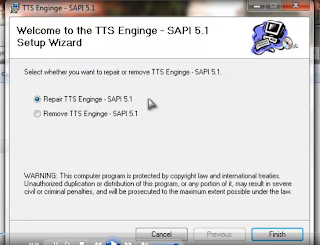

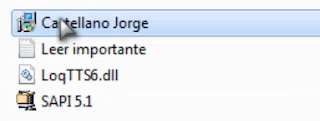





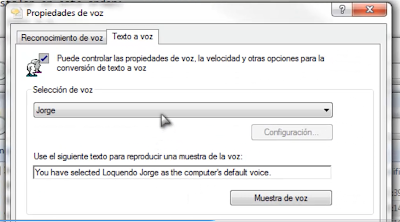













la contraseña no me acepta
ResponderEliminarque puedo hacer
Ponerla bien
EliminarTURN DOWN FOR WHAT!!!
EliminarHAHAHAHAHAHHA xD!!
EliminarAyuda!!!! Cuando descomprimo la carpeta system michel y luego de colocar la contraseña, me sale errores y las carpetas aparecen vacias sin ningun programa para instalar
ResponderEliminarSe descargo mal, vuelvelo a descargar.
EliminarAyuda!!!! Cuando descomprimo la carpeta system michel y luego de colocar la contraseña, me sale errores y las carpetas aparecen vacias sin ningun programa para instalar
ResponderEliminarYa lo hice en el primer comando que puse salio perfecto, despues coloque algunos mas y ya no reconoce y sale a la hora de guardar esto: CANT LOAD SPEECH MACROS
ResponderEliminarporque?? ayuda por favor
El codigo amigo, checalo.
EliminarDisculpa, e visto tu vídeo de youtube y repasado varias veces estas instrucciones. todos los pasos me salieron excelentes, menos el de "Activar el Control de Voz", no se que podría estar haciendo mal. Mi equipo es un Windows 8, 64bts
ResponderEliminarNose amigo, Pero no puedes activarlo? O ya esta activado solo que tu PC no tiene microfono.
Eliminarno no podemos activarlo niciquiera sale eso q te salio en el video tutorial para activar
Eliminarhice todo pero no me aparece el acceso directo para interactuar con la pc que salia en el video tutorial en el minuto 8:32
ResponderEliminarhola a
ResponderEliminarmigo e seguido todos los pasos de tu vídeo pero tengo un problema mi pc es de 32 y busque por todos lado la (carpeta speechux ) pero no me sale ,quisiera saber si lo puedo pegar en otra carpeta ,me podrías ayudar por fvaor ?
que sistema operativo tienes?
Eliminaroye dime como abrir al programa
Eliminaramigo luego de descargar todo como se configura para q ya salga el asistende digame si bn
ResponderEliminarhttp://controlarpcconvoz.blogspot.mx/p/configurarlo.html
Eliminarhola ya instale el programa y todo salio perfecto pero el siente diga cuando le di clic al macro me salio un error windows speech recognition macro was unable to initialize its command system to begin operation.
ResponderEliminarhola brother que tal! puedo instalarlo en mi Windows 8 no tendre problemaas =?
ResponderEliminarno, solo si eres usuario avansado ;)
EliminarHola michel, esto esta genial, muchas gracias por ayudarnos a tener a Jarvis en nuestro pc!!
ResponderEliminarQueria comentarte un problemilla que tengo, resulta que cada vez que abro la configuracion del reconocimiento de voz o cuando agrego una palabra al diccionario me cambia la voz de jorge en castellano por la de ana en ingles automaticamente, no sabras que puedo hacer para solucionarlo?
Muchas gracias de antemano!!
hola michel vi tu video y tutorial ya descargue los programas y es genial te felicito explicas muy bien como instalarlo y como introducir los comandos uno mismo felicidades amigo
ResponderEliminarGracias amigo, me encantan estos comentarios!
EliminarHola nuevamente amigo Michel Ramos tampoco puedo escoger la voz porque el recuadro que aparece es mas grande que la pantalla y no me da la opción de aplicar ya intente con creo que todos los atajos y no se puede solo sale el sonido de error, me puedes ayudar por favor?
ResponderEliminarhola hice todo lo del tutorial al pie de la letra pero al momento de el reconocimento de voz me responde atencion la licencia que posee no es valida para este ordenador
ResponderEliminarAyuda!!!!!!!! No me aparece el control de voz ;(
ResponderEliminarJoder esto es una pasada, espero que siga creciendo este sitio, de esta forma se puede hacer muchisimas cosas nuevas
ResponderEliminarPrimero y principal gracias por tu esfuerso y aporte! te felicito man ;-) Te hago una consulta... Cuando le digo el comando "subir bolumen" sale error en "jarvis mas inteligente.WSRMac" Dice:
ResponderEliminarcommand:NIRCMD.exe
params:nircmd.exe changesysvolume 4000
directory:%HOMEDRIVE%%HOMEPATH%
Como puedo solucionarlo? Desde ya mil gracias!
exelente
ResponderEliminarEste comentario ha sido eliminado por el autor.
ResponderEliminarBrooo ayuda no puedo iniciar el macros me dice Can't start speech macros que hago, ya le lo reinstale y nada
ResponderEliminarhola amigo el Windows Speech no me abre me da error, sabes cual es la falla?
ResponderEliminarhola que tal hize como dice el tutorial para instalar la voz de jorge me salio todo bien, pero hay un detalle como hago para que la voz de jorge sea permanente en mi pc, porque cuando hago la configuracion funciona cuando dices doble click en sapi.cpl solo ahi funciona por mas que acepto y aplico despues cuando reviso en panel de control en selecccion de voz solo me sale la predeterminada y jamas esta la voz de jorge por fa ayuda
ResponderEliminarTengo el problema con los comandos de nircmd definitivamente copie la carpeta NIRCMD a la raíz c:\ pero al usar jarvis no realiza los comando por favor si podrías ayudarme con eso
ResponderEliminarTengo el problema con los comandos de nircmd definitivamente copie la carpeta NIRCMD a la raíz c:\ pero al usar jarvis no realiza los comando por favor si podrías ayudarme con eso
ResponderEliminarx2
Eliminarno me sale el icono en la pestaña de la barra de tareas para configurar a jarvist como ago
ResponderEliminarPuedes actualizar esta seccion y la de descargar para poder descargar en linux??
ResponderEliminarno me sale javis en el escritorio
ResponderEliminarDisculpa podrias explicar como lo instalas en Linux para usarlo
ResponderEliminarayuda...
ResponderEliminarYa traté de instalarlo varias veces y los pasos los hago bien...
Pero a la hora de abrir "Windows Speech Recognition Macros" me sale un error que dice:
"can't start speech macros"
y en el mensaje del error aparece:
"Windows Speech Recognition Macros was unable to initialize its command system to begin operation"
Ayuda por favor
ayuda, no me aparece la carpeta speech!!!!!
ResponderEliminarOiga dígame una cosa EB que Linux funciona mejor Jarvis? Y en cual Linux no funciona? Para evitar errores. Por favor...
ResponderEliminar